Daptar eusi
Dina tulisan ieu, kuring bakal nunjukkeun anjeun genep cara anu efektif pikeun ngahapus karakter terakhir dina Excel. Kadang-kadang diperlukeun pikeun nimba téks béda ti sél ku nyoplokkeun karakter panungtungan. Éta tiasa dilakukeun ku cara ngetik sacara manual tapi henteu efektif. Ku kituna, hayu urang teuleum ka artikel ieu sarta nyaho cara pikeun miceun karakter panungtungan dina Excel nurutkeun pangabutuh anjeun.
Unduh Workbook
Hapus Karakter Panungtungan.xlsm
6 Cara pikeun Cabut Karakter Panungtungan dina Excel
Di dieu, kuring gaduh set data dimana kuring nunjukkeun opat kolom; Id Murid, Nami, No Kursus, Id Email . Ngagunakeun data ieu kuring bakal nyoba némbongkeun Anjeun cara nyabut karakter panungtungan jeung extracting data diperlukeun.
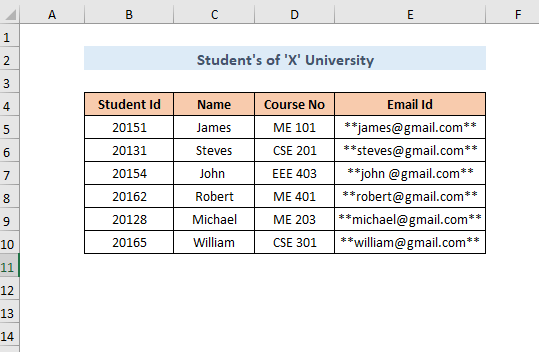
Métode-1: Ngagunakeun REPLACE Fungsi pikeun Ngahapus Aksara Panungtungan Ngan
Anggap Id Siswa diwangun ku 5 karakter di antarana mimitina 4 keur sataun jeung nu panungtungan nyaéta angka roll sakumaha per conto ieu. Ku kituna, pikeun nimba taun ti ieu Id Mahasiswa anjeun kudu miceun karakter panungtungan ngagunakeun Fungsi REPLACE . Nilai-nilai anu diekstrak bakal dipidangkeun dina Taun Kolom.
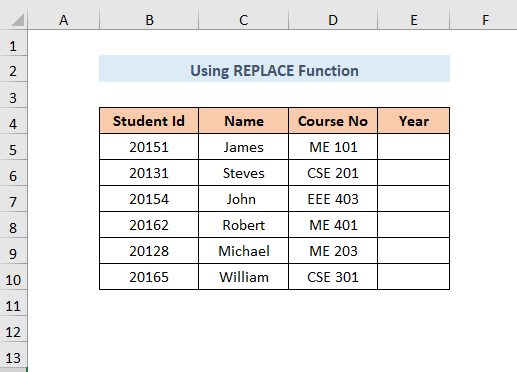
Lengkah-1:
Pilih kaluaran Sél E5 .
➤Ketik pungsi ieu
=VALUE(REPLACE(B5,LEN(B5),1,"")) Di dieu , B5 nyaéta téks heubeul , LEN(B5) bakal mulangkeun panjang téks jeung dina hal ieu, éta 5 sahingga 5 bakaljanten start_num , 1 nyaeta num_chars jeung teks anyar nyaeta Kosong .
Fungsi Nilai bakal ngarobah string jadi angka.
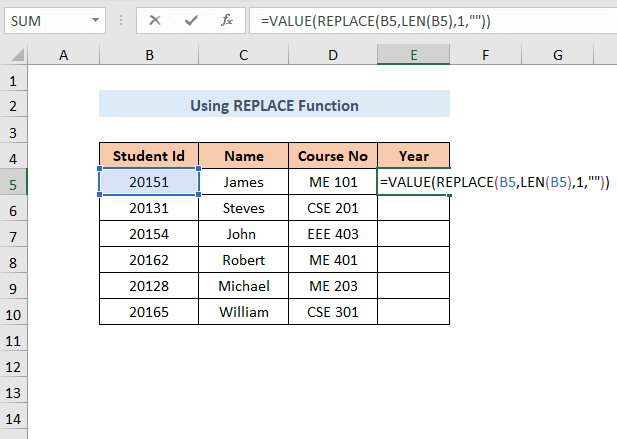
Lengkah-2:
➤Pencét Asupkeun sarta anjeun bakal meunang kaluaran.
➤Sered ka handap Fill Handle
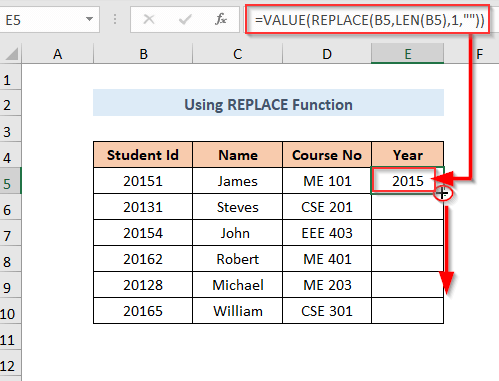
Hasil
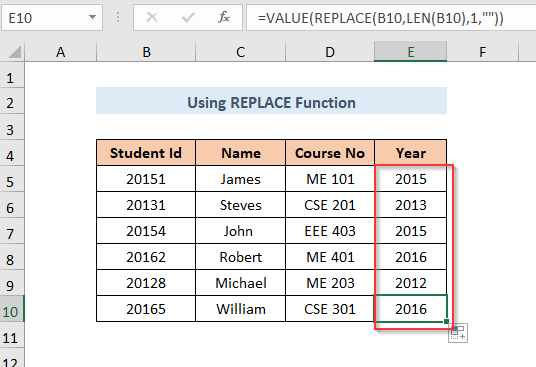
📓 Catetan
Ngagunakeun REPLACE Fungsi anjeun moal bisa miceun leuwih ti hiji karakter ti tukang.
Baca deui: Kumaha Nyabut 3 Karakter Panungtungan dina Excel
Métode-2: Ngagunakeun Fungsi Kénca
Dina kolom No Kurs ngaran kursus anu béda geus dijieun kalawan Departemén Ngaran jeung nomer. Pikeun nimba Departemen tina Kursus No ieu anjeun kudu miceun tilu digit panungtungan ngagunakeun Fungsi LEFT .
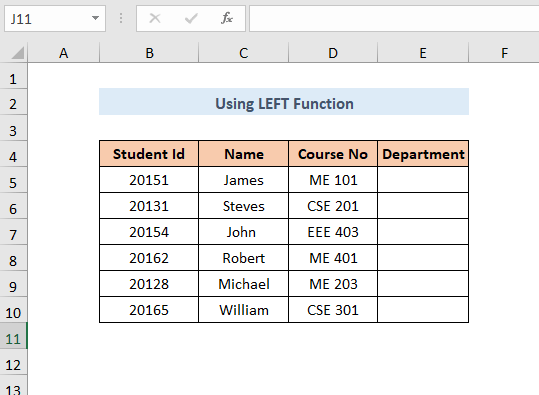
Lengkah-1:
➤Pilih kaluaran Sél E5 .
➤Paké rumus ieu
=LEFT(D5,LEN(D5)-3) Di dieu, D5 nyaéta téks jeung LEN(D5)-3 = 5-3=2 nyaéta jumlah_karakter. Jadi dua karakter kahiji bakal muncul salaku kaluaran.
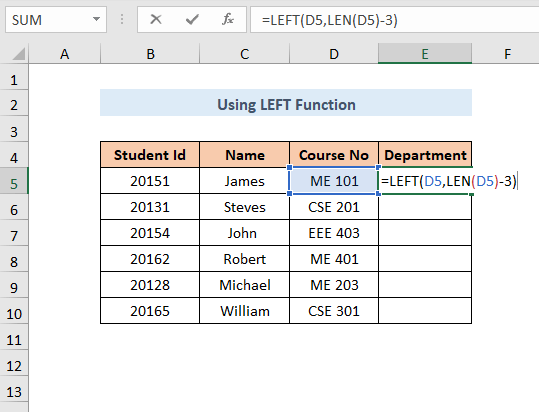
Lengkah-2:
➤Pencét Asupkeun sarta anjeun bakal meunang kaluaran.
➤Sered ka handap Fill Handle
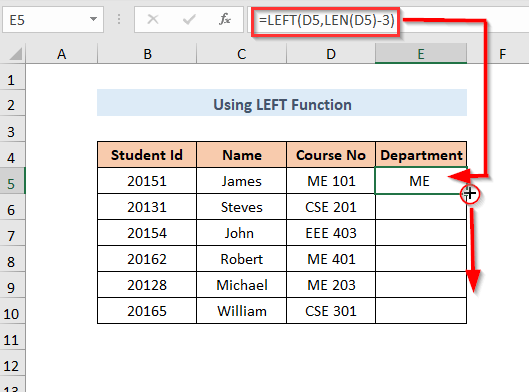
Hasil
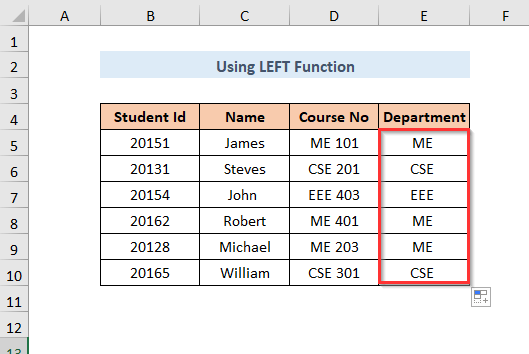
Baca deui: Kumaha Nyabut Karakter dina Excel
Métode-3: Ngagunakeun Fungsi MID
Dina kolom No Kursus ngaran kursus anu béda geus dijieun kalawan Departemén Nami sareng nomer. Pikeun nimba Departemén tina Kursus No ieu anjeun kudu miceun tilu digit panungtungan maké Fungsi MID .
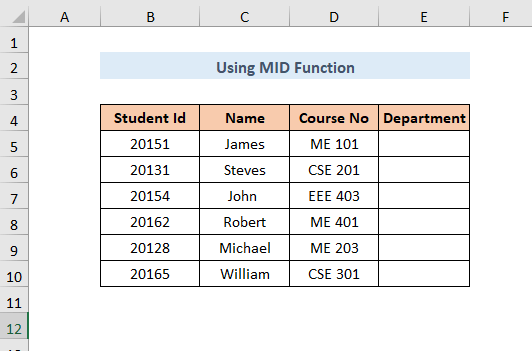
Lengkah-1:
➤Pilih kaluaran Sél E5 .
➤Paké rumus ieu
=MID(D5,1,LEN(D5)-3) Di dieu, D5 nyaeta teks , 1 nyaeta nomer mimiti , LEN(D5)-3 nyaéta num_char
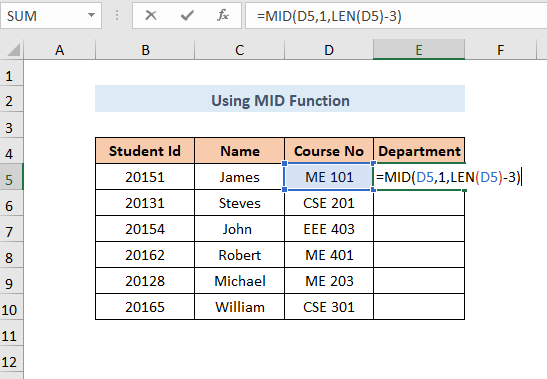
Lengkah-2:
➤Pencét ENTER tur Anjeun bakal meunang kaluaran.
➤Sered ka handap Eusian Cecekelan
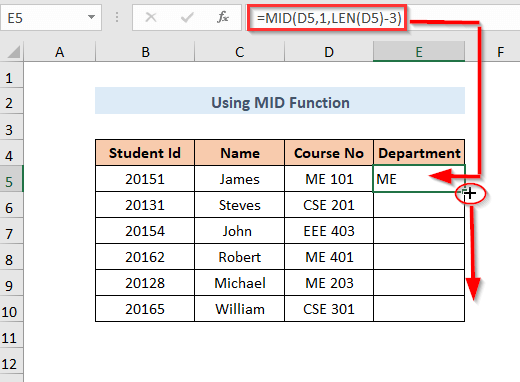
Hasil
Ayeuna anjeun bakal meunang kaluaran dina kolom Departemen .
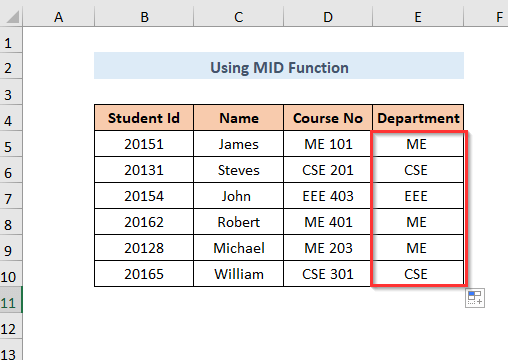
Baca deui: Excel Cabut Karakter Ti Katuhu
Métode-4: Ngagunakeun Flash Eusian Pikeun Ngahapus Karakter Panungtungan
Dina Kursus No kolom ngaran kursus béda geus dijieun kalawan Departemén Nami jeung nomer. Pikeun nimba Departemén tina Kursus No ieu anjeun kudu miceun tilu digit panungtungan maké fitur Flash Eusian .
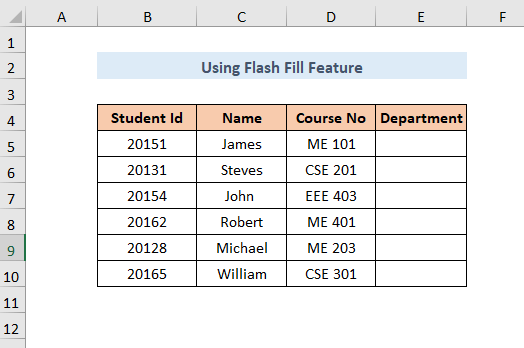
Lengkah-1:
➤Pilih kaluaran Sél E5 .
➤Ketik Ngaran Jurusan nurutkeun Sél D5.
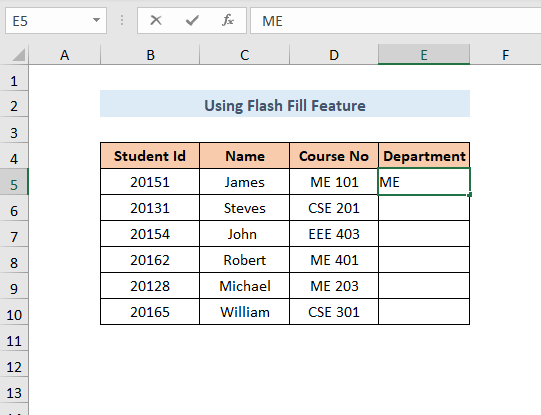
Lengkah-2:
➤Dina Sél E6 mimitian ngetik salaku nu saacanna lajeng sahandapeun ngaran Departemen bakal disarankeun.
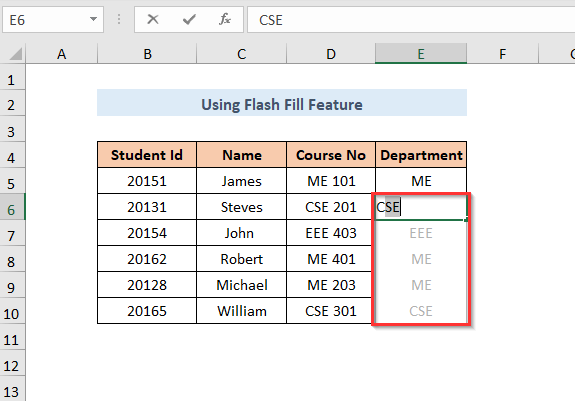
Lengkah-3:
➤Pencét ENTER sarta kaluaran di handap ieu bakal muncul.
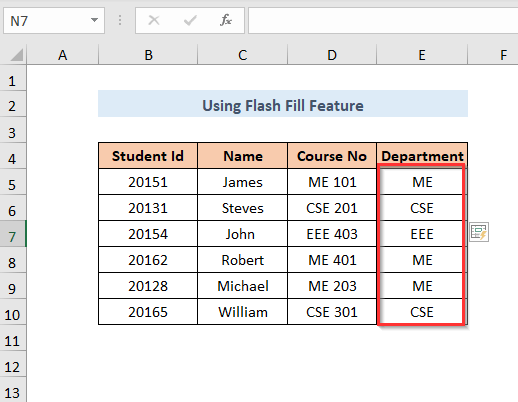
Bacalangkung seueur: Kumaha Nyabut Karakter ti Kénca dina Excel
Métode-5: Ngahapus Karakter Mimiti sareng Panungtungan sakaligus
Anggap dina Email Id kolom Abdi gaduh sababaraha Id Email tapi aranjeunna digabungkeun sareng sababaraha karakter khusus dina awal sareng akhir ieu Id . Ayeuna kuring rék ngaleungitkeun tanda-tanda ieu di tempat mimiti jeung panungtung sakaligus ngagunakeun Fungsi MID .
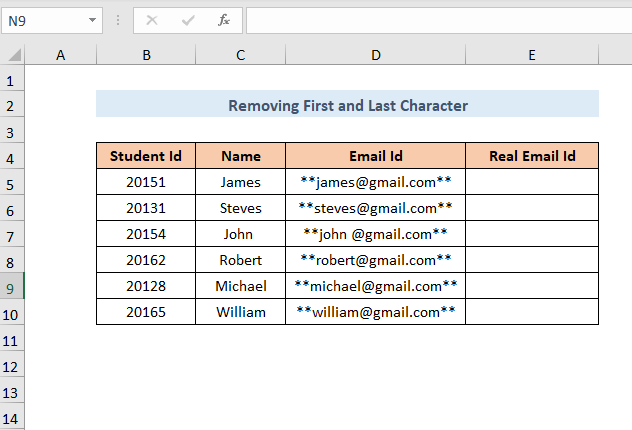
Lengkah-1:
➤Pilih kaluaran Sél E5 .
➤Paké rumus ieu
=MID(D5,3,LEN(D5)-4) Di dieu , D5 nyaeta text , 3 nyaeta start num , LEN(D5)-4 nyaeta num_char
3 dipaké salaku start num sabab aya 2 karakter husus saméméh Id Surélék
jeung 4 dikurangan tina total panjang karakter dina num_char sabab jumlahna aya 4 karakter husus nu rék dileungitkeun.
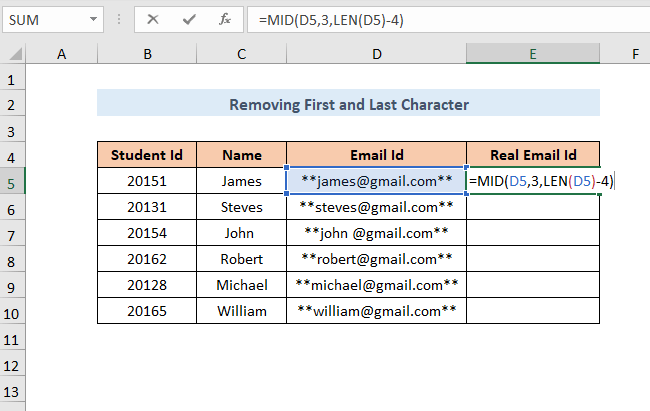
Lengkah-2:
➤Pencét ENTER sarta anjeun bakal meunang kaluaran.
➤Sered ka handap Eusian Cecekelan
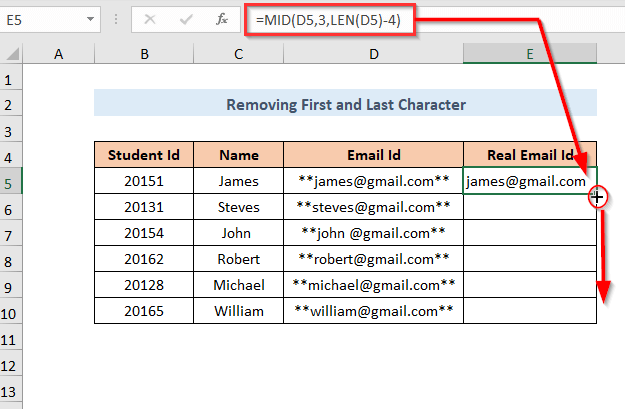
Hasil
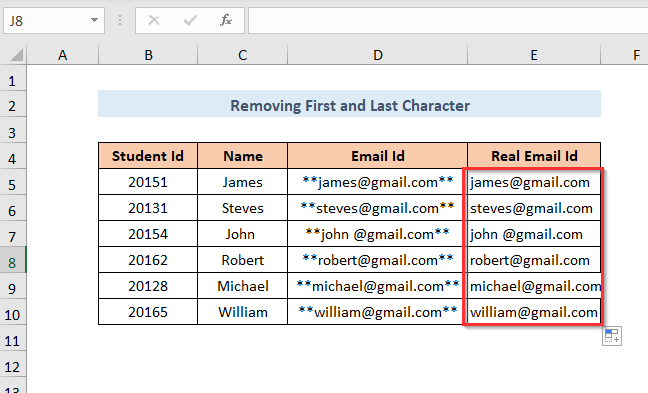
Baca deui: Kumaha Nyabut Karakter Husus dina Excel
Métode-6: Ngagunakeun Kode VBA
Anjeun tiasa ngagunakeun kode VBA ogé pikeun ngahapus karakter panungtungan kawas dina Metode-2 atawa Metoda-3 .
Lengkah-1:
➤Pilih Develop per Tab >> Visual Basic Pilihan
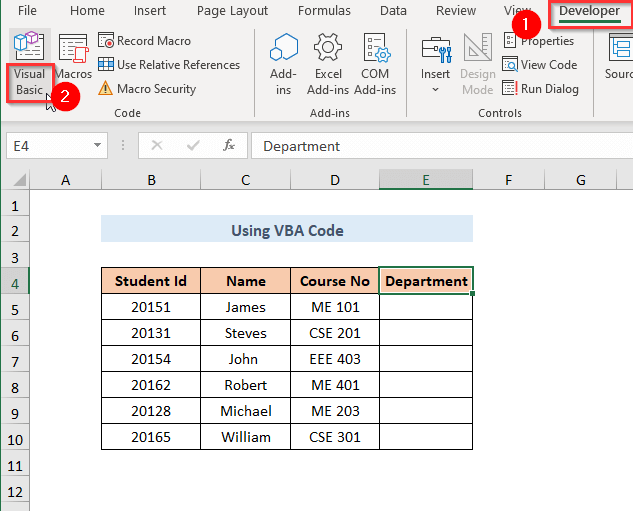
Lengkah-2:
➤ Visual BasicEditor bakal muka
➤Pilih Selapkeun Tab >> Modul Pilihan
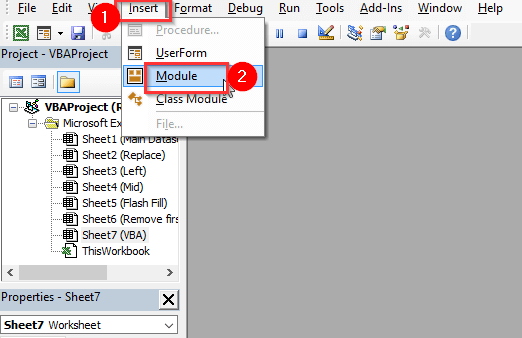
Lengkah-3:
➤ Modul 1 bakal dijieun.
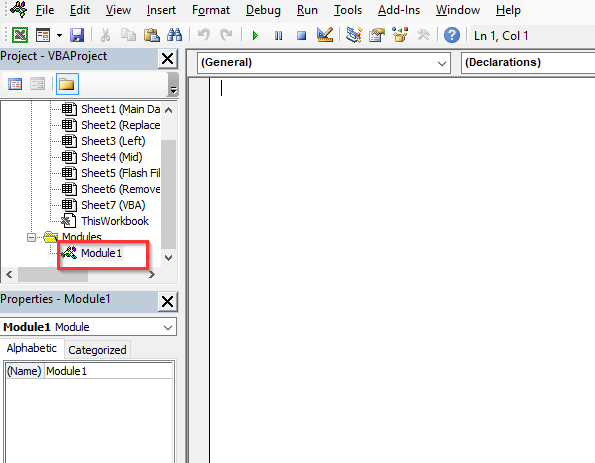
Lengkah-4:
3929
Kode ieu bakal nyieun pungsi ngaranna RmvLstCh
➤ Simpen kode jeung Tutup jandela .
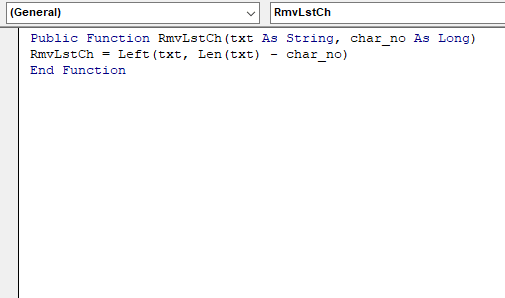
Lengkah-5:
➤Pilih kaluaran Sél E5
=RmvLstCh(D5,3) 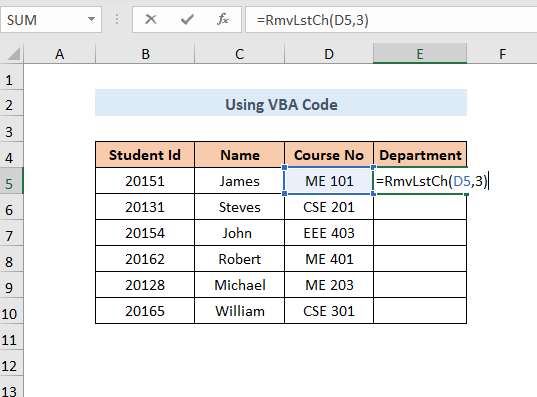
Lengkah-6 :
➤Pencét ENTER tur anjeun bakal meunangkeun kaluaran.
➤Sered ka handap Eusian Cecekelan
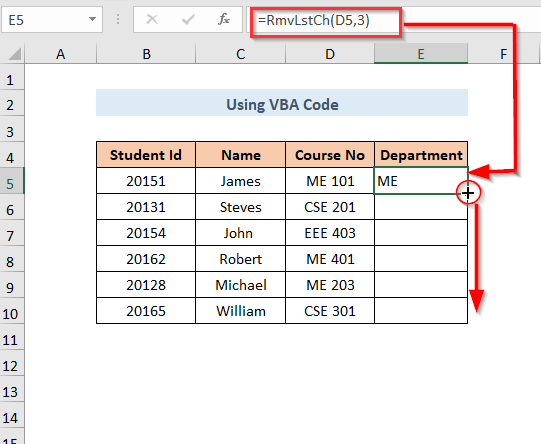
Hasil
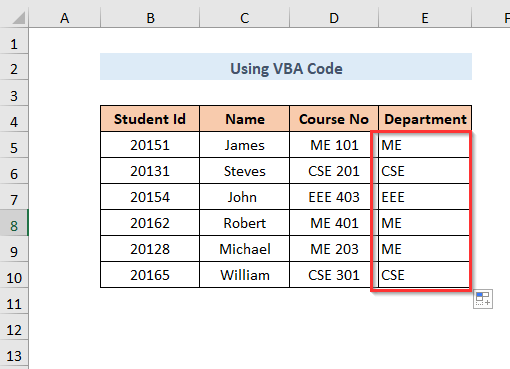
Bagian Praktek
Pikeun ngalakonan latihan ku sorangan kami geus disadiakeun bagian Praktek kawas di handap pikeun tiap metode dina unggal lambar di sisi katuhu. Punten laksanakeun ku nyalira.
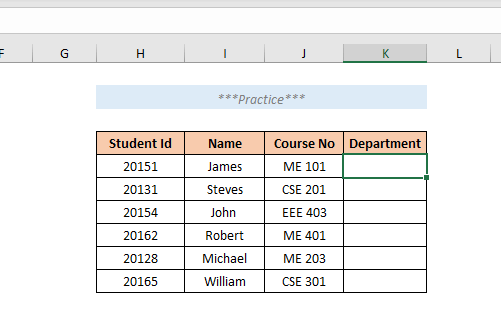
Kacindekan
Dina artikel ieu, kuring nyoba nutupan cara nu panggampangna pikeun nyabut karakter panungtungan. dina Excel sacara efektif. Miharep anjeun bakal manggihan eta mangpaat. Upami anjeun gaduh saran atanapi patarosan, mangga bagikeun ka kami.

